Настроить виджеты в Яндекс Браузере можно на телефоне и на компьютере. Это инструменты, располагающиеся на главном экране обозревателя, позволяющие расширить его возможности.
Настройка виджетов в Яндекс Браузере на компьютере
Виджеты, в основном, показывают погоду, новости и другую информацию в сокращённом, компактном виде. Их настройка занимает мало времени, а сам алгоритм прост даже для рядового пользователя.
Включение и отключение
Не всем по вкусу некоторые информационные блоки, всплывающие на стартовой странице обозревателя. В браузере предусмотрена возможность активации и соответственно, деактивации любого виджета.
- Переходим на стартовую страницу обозревателя и находим там три строки — щелкаем туда, открыв главное меню.
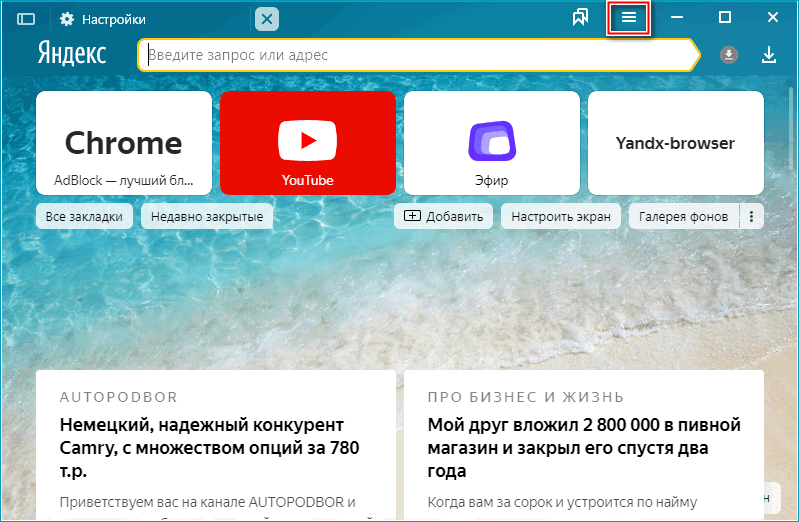
- Во всплывшем окне выбираем пункт «Настройки».
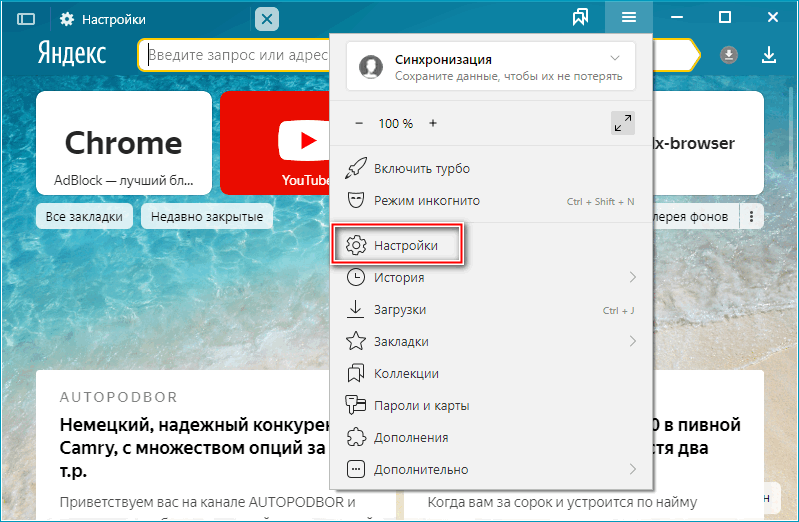
- В соответствующем блоке галочка строки «Показывать ленту рекомендаций Яндекс.Дзен» позволяет убрать виджеты в Яндекс Браузере, либо активировать их.
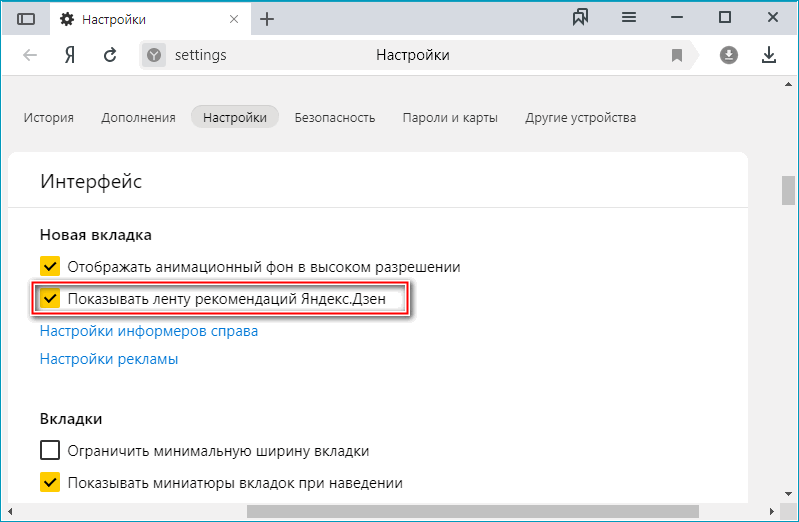
Обозреватель может быть расширен сторонними виджетами, тогда их настройка зависит от разработчика таких объектов и его инструкций.
Параметры для настройки
В компьютерной версии можно настроить показ рекламы по географическим данным и другим параметрам, и категории информеров справа.
- Первый параметр в блоке включения виджетов — «Настройки информеров справа», позволяющая подключать и отключать отдельные модули.
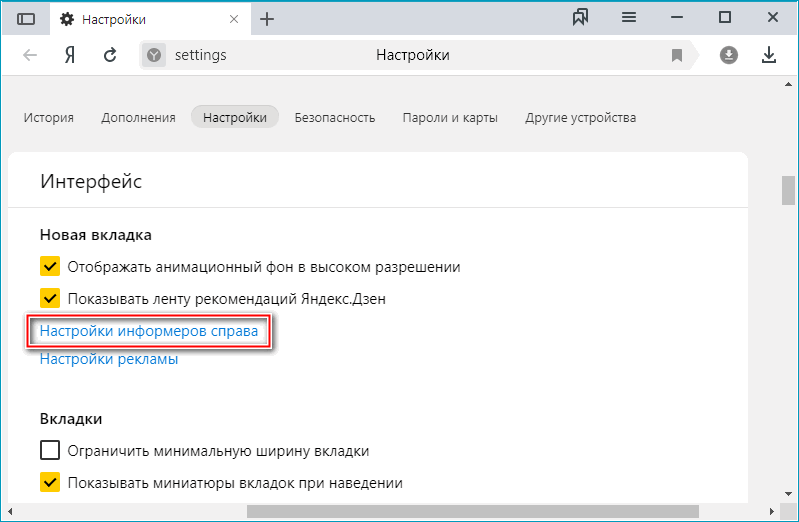
- После перехода по настройке можно увидеть список модулей, и галочки напротив них. Для активации нужно поставить галочку, для деактивации — снять её.

- Во втором параметре есть несколько вариантов, для перехода нужно нажать «Настройки рекламы».
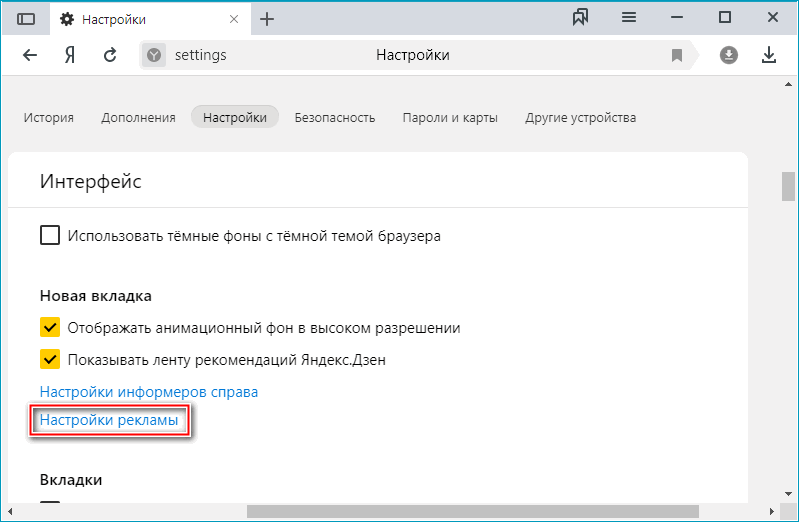
- Установив галочки напротив одного из пунктов, он автоматически начнет работу. По умолчанию все пункты активированы.

Обратите внимание! При подключении функций рекламы может собираться информация о просмотре интернет-страниц и на основе такого анализа выдавать более эффективную рекламу.
Настройка виджетов в Яндекс Браузере на телефоне
Мобильная версия обозревателя имеет свои особенности, это касается использования виджетов. По умолчанию они находятся под поисковой строкой в свернутом состоянии, где их всегда можно просмотреть и развернуть для более детального изучения информации.
Включение и отключение
В приложении блоки разделены на стандартные, и представляют ленту категорий, где можно найти различные сервисы от Яндекса. Там можно провести время в играх без установки, читая новости и другой контент.
- На стартовом окне обозревателя, подняв поисковую строку можно увидеть виджеты в форме таблиц. Чтобы открыть их параметры, необходимо нажатие на несколько мгновений на любом из них.
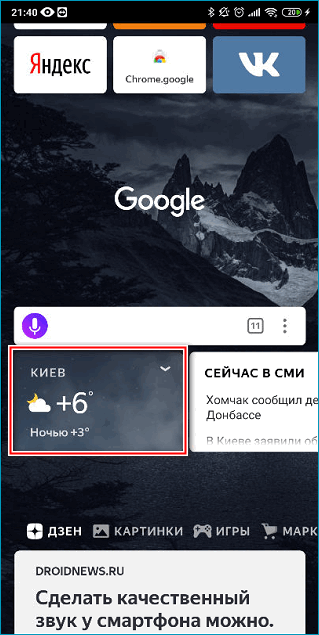
- В появившемся окне подтверждаем намерения, кликнув по кнопке «Настроить».
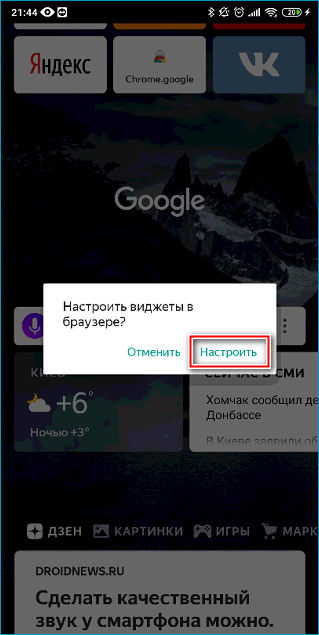
- Единственный действующий вариант подключить модули — щелкнуть в блоке «Виджеты Яндекса» переключатель напротив пункта «Отображать виджеты Яндекс на главном экране браузера».
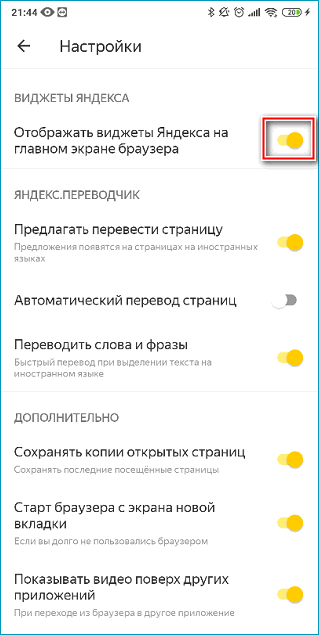
Интересно! Полноценные виджеты в мобильном Яндекс Браузере появились раньше, чем в компьютерной ОС Windows 7.
Параметры для настройки
Лента рекомендаций реализована для показа пользователям тех новостей, которые они больше всего предпочитают. Настраивая персональную ленту есть возможность изменить параметры автоматического воспроизведения видеороликов. Это позволит экономить трафик при использовании мобильного интернета или отказаться от навязчивого материала.
- Активация модуля происходит путём переключения рычажка у пункта «Отображать ленты рекомендаций».
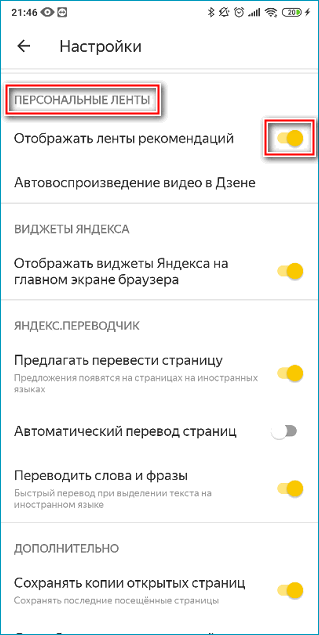
- Для перехода к ранее упоминаемому параметру щёлкаем «Автовоспроизведение видео в Дзене».
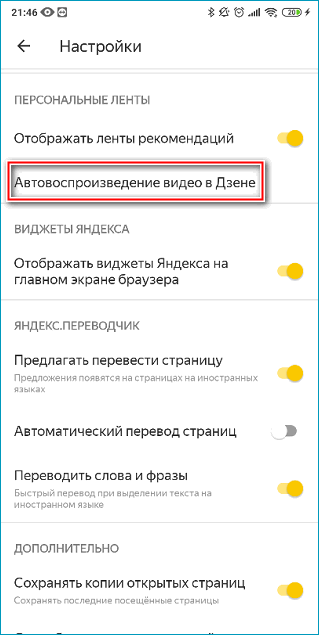
- Среди трех вариантов отмечаем один, наиболее удобный с помощью специального чекбокса.
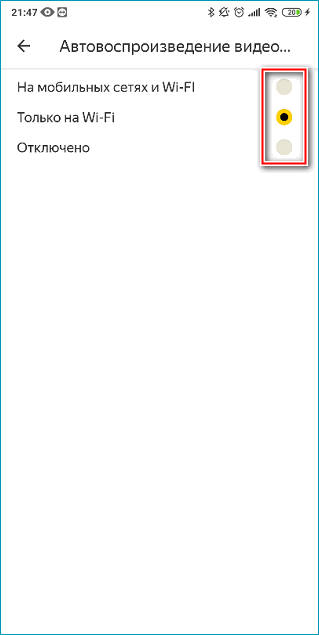
Следуя инструкции можно с легкостью настроить или отключить встроенные в обозревателе виджеты. Их присутствие в компьютерной и мобильной версиях облегчает поиск нужной информации, в основном находящейся в трендах. Благодаря таким инструментам можно оперативно узнать погоду на улице, свежие новости, наличие пробок по пути домой и много другой полезной информации.




